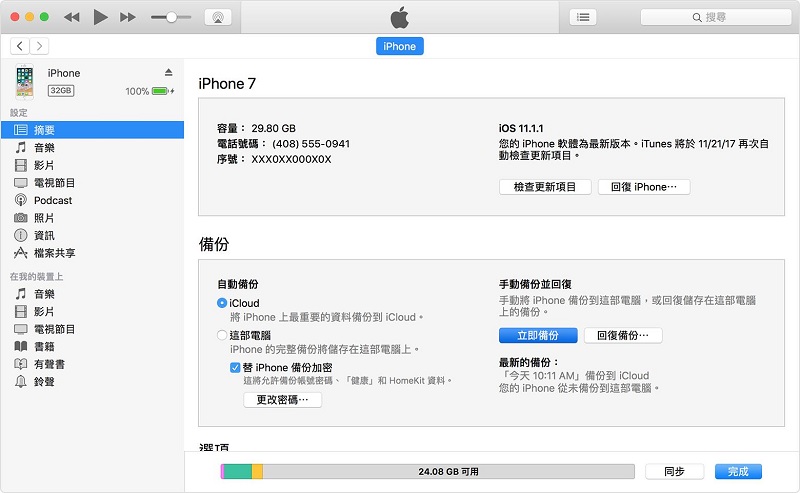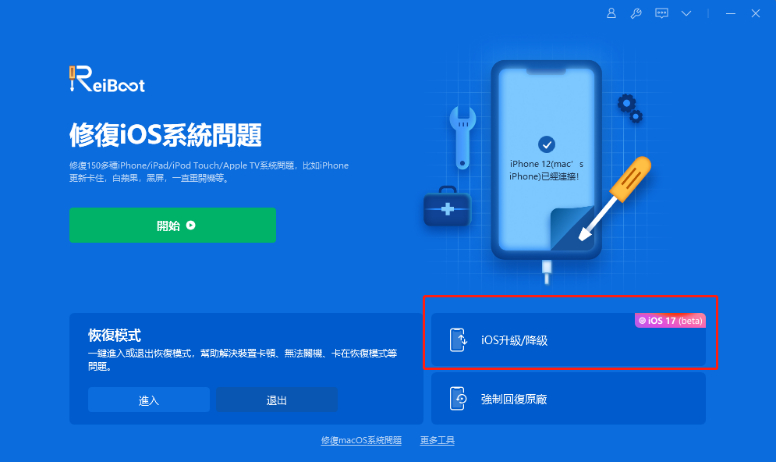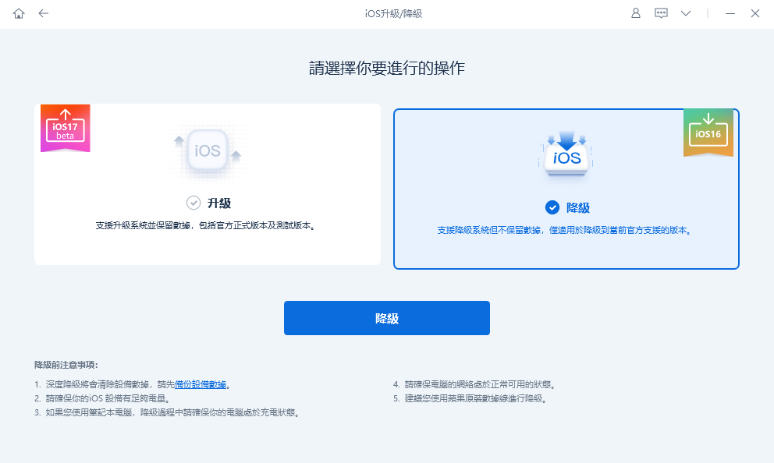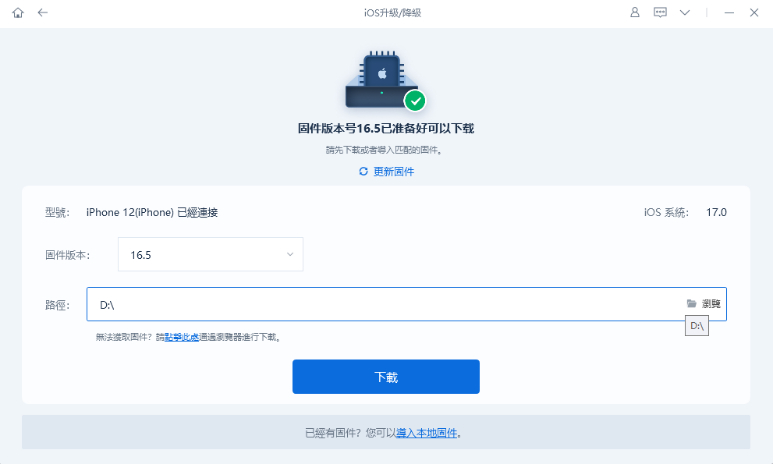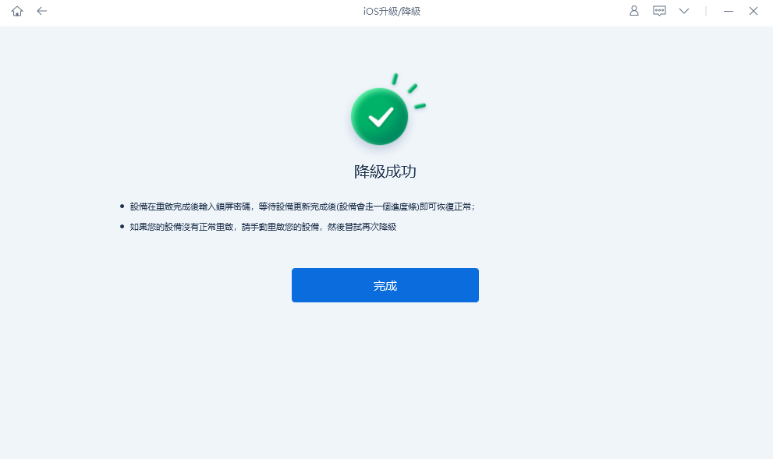如何在沒有iTunes或不使用iTunes的情況下降級到 iOS16
iOS 17/iOS 18全新的鎖定螢幕模式、增強的無障礙功能、全面改進的錢包應用程式、全新的SharePlay功能等等,絕對會讓你大呼過癮。
然而,升級到新的iOS版本有利有弊。優點是您可以更新您的手機系統,享受所有新功能所帶來的好處。然而,也可能會因為應用程式不相容等災情,造成資料損失,影響手機正常的使用。
如果您已經升級到iOS 17/iOS 18 並且想知道 如何在沒有iTunes或不使用iTunes的情況下降級到iOS 16,請繼續閱讀!
Part 1. 在降級iOS 17/iOS 18 之前,你應該做什麼?
大部分的智慧手機使用者經常在沒有完整閱讀新版本詳細內容和變更的情況下,更新他們的應用程式和作業系統。同樣地,許多iPhone使用者也常常在有新的iOS 17/iOS 18釋出時,迫不及待地更新他們的手機。
目前正推出 iOS 17/iOS 18,許多人將升級手機以體驗這個版本中所帶來的新功能。然而,並非所有人都會喜歡這些功能,因此他們可能希望在不使用 iTunes 的情況下回到 iOS 16/iOS 17.5。在這種情況下,您在整個過程中必須非常謹慎,以避免任何資料損失的風險。
為了從 iOS 17/iOS 18 降級到穩定的 iOS 16/iOS 17.5版本,您需要清除 iOS 裝置上的所有內容。因此,在進行降級之前,您必須先備份裝置,以便在降級完成後能夠還原您的資料和設定。幸運的是,透過以下任一方法,備份 iPhone 是相當簡單的:
方法1:使用 iCloud
- 請將您的裝置連線至穩定的 Wi-Fi 網路。
- 開啟設定,點選您的裝置名稱,然後選擇 iCloud。
在 iCloud 備份設定中,您會找到自動備份的開關。使用「立即備份」選項來建立最新的備份。

方法2:使用 iTunes
- 使用 USB 將您的 iOS 裝置連線至電腦系統。裝置和電腦會彈出通知,請允許連線。
- 啟動 iTunes,選擇「摘要」標籤(或較舊版本的 iTunes 中的「一般」標籤)。
使用「立即備份」選項來建立最新的備份。您可以選擇在 iCloud 上進行備份,或將選項更改為此電腦。

在使用上述任一方法備份您的裝置後,您可以繼續下一步,安全地將 iOS 17/iOS 18 降級到 iOS 16/iOS 17.5,而無需使用 iTunes。
Part 2. 無需 iTunes,一鍵將 iOS 17/iOS 18 降級到 iOS 16/iOS 17.5
既然您已經熟悉了備份裝置的過程,現在我們來討論如何在不使用 iTunes 的情況下將 iOS 17/iOS 18 降級到 iOS 16/iOS 17.5。為此,您將需要一個第三方工具。
Tenorshare ReiBoot是最佳的工具,因為它快速、可靠且效率高。此外,它還具有強大的系統修復功能,確保降級過程的安全完成,並不會損壞您的裝置軟體。
需要注意的是,Tenorshare ReiBoot 不僅可以降級 iOS,還擁有許多其他突出且有用的功能,其中一些功能包括:
- 一鍵進入/退出復原模式,資料無丟失
- 可以修復150+ iOS/iPadOS/tvOS 問題:如iPhone卡在蘋果畫面、iPhone/iPad 黑屏,卡在連線iTunes的畫面,iPhone更新卡住,iPhone/iPad更新當機,恢復模式迴圈等
- 無需iTunes/Finder,即可輕鬆快速地重置iPhone/iPad/iPod touch
- 全面支援所有 iOS 裝置和型號
- 能夠在幾分鐘內完成降級,無需 iTunes
- 友好的使用者介面
按照以下步驟使用 Tenorshare ReiBoot 將 iOS 17/iOS 18 降級到 iOS 16/iOS 17.5:
- 在您的 Windows 電腦或 Mac 上下載並安裝Tenorshare ReiBoot。
將你的iPhone連線到你的電腦。在電腦上開啟Tenorshare ReiBoot,點選iOS升級/降級選項,如下圖所示。

在接下來的畫面裡,您將看到兩個不同的選項。若您想要降級到到 iOS 16/iOS 17.5 時,請選擇「降級」。並確保您已經備份了裝置。

該程式將自動識別您裝置上的iOS版本,併為降級推薦相應的韌體檔案。只需點選下載按鈕,即可啟動iOS韌體包的下載。

點選「開始降級」按鈕,完整的 iOS 17/iOS 18 降級至 iOS 16/iOS 17.5 的過程將在幾分鐘內完成。


按照這些簡單的步驟,您可以輕鬆地在不使用 iTunes 的情況下回到 iOS 16/iOS 17.5。請檢視下方的教學影片,以獲得直觀的指導。
如何從iPhone上刪除/解除安裝iOS 17/iOS 18 而不損失資料的影片指南
Part 3. 關於降級 iOS 17/iOS 18 的常見問題解答
1. 我可以從 iOS 17/iOS 18 降級到之前的 iOS 版本嗎?
當然可以,您可以使用可靠的軟體如 Tenorshare ReiBoot 將 iOS 17/iOS 18 降級到之前的 iOS 版本。
2. 我可以在不使用電腦的情況下將 iOS 17/iOS 18 降級嗎?
雖然有一些工具可以在不使用電腦的情況下降級 iOS 17/iOS 18,但不建議這樣做。這樣做可能會導致一些複雜問題,如資料損失、缺乏備份或回復到不相容的 iOS 版本。
3. 有哪些無需使用 iTunes 回到 iOS 16/iOS 17.5 的其他方法?
TinyUmbrella 和 3uTools 是兩個非常受歡迎的工具,可在無需使用 iTunes 的情況下回到 iOS 16。然而,應該注意的是,許多使用者對 TinyUmbrella 的安全性表示擔憂,而 3uTools 的使用也相對複雜。
你還可以閱讀: 如何從iPhone/iPad上移除 iOS 17/iOS 18 描述檔
總結
在一開始使用 iOS 17/iOS 18 時,可能讓人心情激動,但隨著時間推移,你可能會遇到一些問題,例如鎖定螢幕、音效或顯示錯誤等。
在遇到這些問題時,透過從iOS 17/iOS 18 降級到iOS 16/iOS 17.5,你可以避免許多問題。值得推薦的工具是Tenorshare ReiBoot。它具有出色的可靠性、安全性和高成功率。使用Tenorshare ReiBoot 可以幫助你快速輕鬆地回到iOS 16/iOS 17.5,而無需使用iTunes。